Các Thao Tác Trên Lệnh Ping
Lệnh Ping :
ping ip/host [/t][/a][/l][/n]
– ip: địa chỉ IP của máy cần kiểm tra; host là tên của máy tính cần kiểm tra. Người ta có thể sử dụng địa chỉ IP hoặc tên của máy tính.
– Tham số /t: Sử dụng tham số này để máy tính liên tục “ping” đến máy tính đích, cho đến khi bạn bấm Ctrl + C
– Tham số /a: Nhận địa chỉ IP từ tên host
– Tham số /l : Xác định độ rộng của gói tin gửi đi kiểm tra. Một số hacker sử dụng tham số này để tấn công từ chối dịch vụ một máy tính (Ping of Death – một loại DoS), nhưng tôi nghĩ là hacker có công cụ riêng để ping một gói tin lớn như thế này, và phải có nhiều máy tính cùng ping một lượt.
– Tham số /n : Xác định số gói tin sẽ gửi đi. Ví dụ: ping 174.178.0.1/n 5
Công dụng :
+ Lệnh này được sử dụng để kiểm tra xem một máy tính có kết nối với mạng không. Lệnh Ping sẽ gửi các gói tin từ máy tính bạn đang ngồi tới máy tính đích. Thông qua giá trị mà máy tính đích trả về đối với từng gói tin, bạn có thể xác định được tình trạng của đường truyền (chẳng hạn: gửi 4 gói tin nhưng chỉ nhận được 1 gói tin, chứng tỏ đường truyền rất chậm (xấu)). Hoặc cũng có thể xác định máy tính đó có kết nối hay không (Nếu không kết nối,kết quả là Unknow host)….
ping ip/host [/t][/a][/l][/n]
– ip: địa chỉ IP của máy cần kiểm tra; host là tên của máy tính cần kiểm tra. Người ta có thể sử dụng địa chỉ IP hoặc tên của máy tính.
– Tham số /t: Sử dụng tham số này để máy tính liên tục “ping” đến máy tính đích, cho đến khi bạn bấm Ctrl + C
– Tham số /a: Nhận địa chỉ IP từ tên host
– Tham số /l : Xác định độ rộng của gói tin gửi đi kiểm tra. Một số hacker sử dụng tham số này để tấn công từ chối dịch vụ một máy tính (Ping of Death – một loại DoS), nhưng tôi nghĩ là hacker có công cụ riêng để ping một gói tin lớn như thế này, và phải có nhiều máy tính cùng ping một lượt.
– Tham số /n : Xác định số gói tin sẽ gửi đi. Ví dụ: ping 174.178.0.1/n 5
Công dụng :
+ Lệnh này được sử dụng để kiểm tra xem một máy tính có kết nối với mạng không. Lệnh Ping sẽ gửi các gói tin từ máy tính bạn đang ngồi tới máy tính đích. Thông qua giá trị mà máy tính đích trả về đối với từng gói tin, bạn có thể xác định được tình trạng của đường truyền (chẳng hạn: gửi 4 gói tin nhưng chỉ nhận được 1 gói tin, chứng tỏ đường truyền rất chậm (xấu)). Hoặc cũng có thể xác định máy tính đó có kết nối hay không (Nếu không kết nối,kết quả là Unknow host)….
- Lệnh PING:
Chức năng: Dùng để kiểm tra kết nối của máy tính trong mạng.
Cú pháp: ping ip/host [-t][-a][-l][-n]
Chú thích:
Cú pháp: ping ip/host [-t][-a][-l][-n]
Chú thích:
[-t]: Thực hiện lệnh liên tục
[-a]: Nhận địa chỉ IP từ tên máy
[-l]: Số gói tin gửi đi
[-n]: Kích thước gói tin gửi đi
[-a]: Nhận địa chỉ IP từ tên máy
[-l]: Số gói tin gửi đi
[-n]: Kích thước gói tin gửi đi
Ví dụ: Kiểm tra máy tính có địa chỉ IP là 192.168.1.10 có thông mạng hay không. Ta thực hiện như sau: Ta gõ lệnh: ping 192.168.1.10
Nếu xuất hiện dòng chữ: Request timed out có nghĩa là máy tính đó chưa thông mạng.
Còn xuất hiện dòng: Reply from 192.168.1.10 … có nghĩa là máy tính đó đã thông mạng.
Còn xuất hiện dòng: Reply from 192.168.1.10 … có nghĩa là máy tính đó đã thông mạng.
- Lệnh IPCONFIG /ALL:
Chức năng: Lệnh này cho phép hiển thị cấu hình IP của máy tính bạn đang sử dụng, như tên máy, địa chỉ IP, địa chỉ MAC, …
Cú pháp: ipconfig /all
Cú pháp: ipconfig /all
- Lệnh NETSTAT:
Chức năng: Liệt kê tất cả các kết nối ra và vào máy tính.
Cú pháp: netstat [-a][-e][-n]
Chú thích:[-a]: Hiển thị tất cả các kết nối
[-e]: Hiển thị các thông tin thống kê[-n]: Hiển thị các địa chỉ và các cổng kết nối.
Cú pháp: netstat [-a][-e][-n]
Chú thích:[-a]: Hiển thị tất cả các kết nối
[-e]: Hiển thị các thông tin thống kê[-n]: Hiển thị các địa chỉ và các cổng kết nối.
- Lệnh NBTSTAT:
Chức năng: Xác định tên máy từ địa chỉ IP
Cú pháp: nbtstat –a IP Address
Cú pháp: nbtstat –a IP Address
- Lệnh TRACERT:
Chức năng: Kiểm tra đường đi của gói tin từ máy tính bạn đến máy tính đích.
Cú pháp: tracert ip/hostVí dụ: Kiểm tra đường đi gói tin đến server google.com
Cú pháp: tracert ip/hostVí dụ: Kiểm tra đường đi gói tin đến server google.com
Với các lệnh đã nêu trong bài viết này sẽ giúp chúng ta kiểm tra và xác định các lỗi xảy ra trong hệ thống mạng máy tính một cách nhanh chóng.
PHẦN 2:
Cú pháp của lệnh Ping
Để sử dụng lệnh ping, bạn vào Start > Run > gõ lệnh cmd. Tại dấu nhắc của dòng lệnh bạn gõ lệnh:
ping [các option của lệnh] [tên hoặc địa chỉ IP của máy đích]
Để sử dụng lệnh ping, bạn vào Start > Run > gõ lệnh cmd. Tại dấu nhắc của dòng lệnh bạn gõ lệnh:
ping [các option của lệnh] [tên hoặc địa chỉ IP của máy đích]
Để xem thêm các tùy chọn của lệnh Ping bạn gõ lệnh ping /?
Các thông báo của lệnh Ping
Lệnh ping sẽ hiển thị thông báo và thống kê sau mỗi lần sử dụng lệnh. Nếu có lỗi xảy ra trên đường đi đến máy đích, lệnh ping sẽ hiển thị thông tin về lỗi. Dựa trên các thông tin này bạn sẽ xác định được một số nguyên nhân gây lỗi và cách khắc phục.
Có 3 thông báo thường được hiển thị khi sử dụng lệnh ping:
Các thông báo của lệnh Ping
Lệnh ping sẽ hiển thị thông báo và thống kê sau mỗi lần sử dụng lệnh. Nếu có lỗi xảy ra trên đường đi đến máy đích, lệnh ping sẽ hiển thị thông tin về lỗi. Dựa trên các thông tin này bạn sẽ xác định được một số nguyên nhân gây lỗi và cách khắc phục.
Có 3 thông báo thường được hiển thị khi sử dụng lệnh ping:
- Reply from 192.168.101.100: bytes=32 time<1ms TTL=128
- Request timed out
- Destination host unreachable1. Thông báo: Reply from 192.168.101.100: bytes=32 time<1ms TTL=128
Khi nhận được thông báo có dạng như trên thì có nghĩa là lệnh ping đã thực hiện thành công và hệ thống không có lỗi:
Địa chỉ IP sau từ “Reply from” cho biết máy nào đang gửi thông điệp trả lời.
bytes=32 là kích thước của gói tin ICMP được gửi đi.time<1ms thời gian của quá trình hồi đáp chỉ tốn dưới 1 mili giâyTTL=128 là giá trị “time to live” (thời gian sống) của gói tin ICMP. Hết thời gian này thì gói tin sẽ bị hủy.
Giá trị TTL được ứng dụng tùy hệ điều hành và nó là “thước đo” giới hạn “thời gian sống” của datagram trong gói tin gửi đi. TTL khởi tạo bằng giá trị ấn định của hệ điều hành (trong trường hợp này là 128) và con số này giảm bớt 1 đơn vị mỗi khi nó đi qua một router. Khi giá trị TTL này trở thành 0 (zero) thì datagram này bị hủy cho dù nó chưa đến được nơi nó cần “ping”. Nếu bạn “ping” một host nào đó trong cùng một subnet (không qua router nào cả) thì giá trị TTL không hề thay đổi.
2. Thông báo: Request timed out
Nếu không kết nối được với máy đích thì Ping sẽ hiển thị thông báo là “Request timed out”.
Thông điệp “Request timed out” có nghĩa là không có hồi đáp trả về. Khi gặp thông báo này thì bạn có thể có chẩn đoán các nguyên nhân gây ra lỗi như sau:
-Thiết bị định tuyến Router bị tắt.-Địa chỉ máy đích không có thật hoặc máy đích đang bị tắt, hoặc cấm ping.-Nếu máy đích khác đường mạng với máy nguồn thì nguyên nhân có thể do không có định tuyến ngược trở lại máy nguồn. Lúc này, nếu máy đích đang chạy, bạn có thể kiểm tra đường đi về của gói tin bằng cách xem lại thông số Default Gateway trên máy đích, máy nguồn và router kết nối các đường mạng.-Độ trễ của quá trình hồi đáp lớn hơn 1 giây. Phiên làm việc của lệnh ping mặc định là 1 giây. Nhưng nếu quá trình hồi đáp lớn hơn 1 giây mà gói tin vẫn chưa đến đích thì lệnh ping cũng thông báo lỗi trên. Bạn có thể sử dụng tùy chọn -w để tăng thêm thời gian hết hạn. Ví dụ cho phép kéo dài quá trình hồi đáp trong vòng 5 giây sử dụng bạn dùng lệnh ping -w 5000.
Nếu không kết nối được với máy đích thì Ping sẽ hiển thị thông báo là “Request timed out”.
Thông điệp “Request timed out” có nghĩa là không có hồi đáp trả về. Khi gặp thông báo này thì bạn có thể có chẩn đoán các nguyên nhân gây ra lỗi như sau:
-Thiết bị định tuyến Router bị tắt.-Địa chỉ máy đích không có thật hoặc máy đích đang bị tắt, hoặc cấm ping.-Nếu máy đích khác đường mạng với máy nguồn thì nguyên nhân có thể do không có định tuyến ngược trở lại máy nguồn. Lúc này, nếu máy đích đang chạy, bạn có thể kiểm tra đường đi về của gói tin bằng cách xem lại thông số Default Gateway trên máy đích, máy nguồn và router kết nối các đường mạng.-Độ trễ của quá trình hồi đáp lớn hơn 1 giây. Phiên làm việc của lệnh ping mặc định là 1 giây. Nhưng nếu quá trình hồi đáp lớn hơn 1 giây mà gói tin vẫn chưa đến đích thì lệnh ping cũng thông báo lỗi trên. Bạn có thể sử dụng tùy chọn -w để tăng thêm thời gian hết hạn. Ví dụ cho phép kéo dài quá trình hồi đáp trong vòng 5 giây sử dụng bạn dùng lệnh ping -w 5000.
3. Thông báo: Destination host unreachable
Thông báo cho biết không thể kết nối đến máy đích. Nguyên nhân gây ra lỗi này có thể là do cáp mạng bị đứt, không gắn cáp vào card mạng, card mạng bị tắt, Driver card mạng bị hư…
Thông báo cho biết không thể kết nối đến máy đích. Nguyên nhân gây ra lỗi này có thể là do cáp mạng bị đứt, không gắn cáp vào card mạng, card mạng bị tắt, Driver card mạng bị hư…
Tổng kết
Trên đây là những điểm khái quát và những ứng dụng thường được sử dụng nhất của lệnh ping. Lệnh ping sẽ giúp cho người quản trị hệ thống mạng có được công cụ chẩn đoán mạng nhanh chóng, đơn giản và hiệu quả. Đối với người dùng thông thường cũng có thể tự kiểm tra kết nối mạng và sửa chữa một số lỗi cơ bản dựa theo các thông báo của lệnh ping.
Trên đây là những điểm khái quát và những ứng dụng thường được sử dụng nhất của lệnh ping. Lệnh ping sẽ giúp cho người quản trị hệ thống mạng có được công cụ chẩn đoán mạng nhanh chóng, đơn giản và hiệu quả. Đối với người dùng thông thường cũng có thể tự kiểm tra kết nối mạng và sửa chữa một số lỗi cơ bản dựa theo các thông báo của lệnh ping.
Nguồn : Thông Tin Tổng Hợp

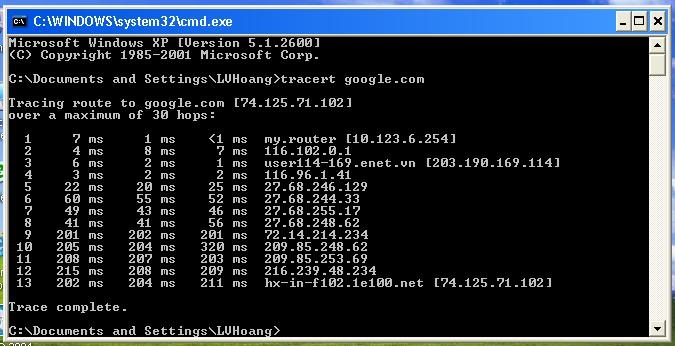















0 nhận xét:
Đăng nhận xét